Hướng dẫn xuất file CAD sang PDF trong AutoCAD đơn giản nhất

Hầu như những người làm thiết kế với AutoCAD đều phải từng ít nhất một lần tìm hướng dẫn xuất file CAD sang PDF. Việc chuyển sang file PDF sẽ mang lại nhiều lợi ích cho việc in ấn cũng như quản lý, chia sẻ file. Nếu bạn muốn tìm chỉ dẫn cách và mẹo xuất bản vẽ file AutoCAD sang PDF thì hãy cùng Sform đến với phần sau đây.
Khi nào cần xuất file CAD sang PDF?
Bản vẽ thiết kế trong công cụ AutoCAD thường được lưu bằng định dạng .DWG. Nhà thiết kế nên thực hiện xuất bản vẽ AutoCAD sang PDF trong những tình huống sau:
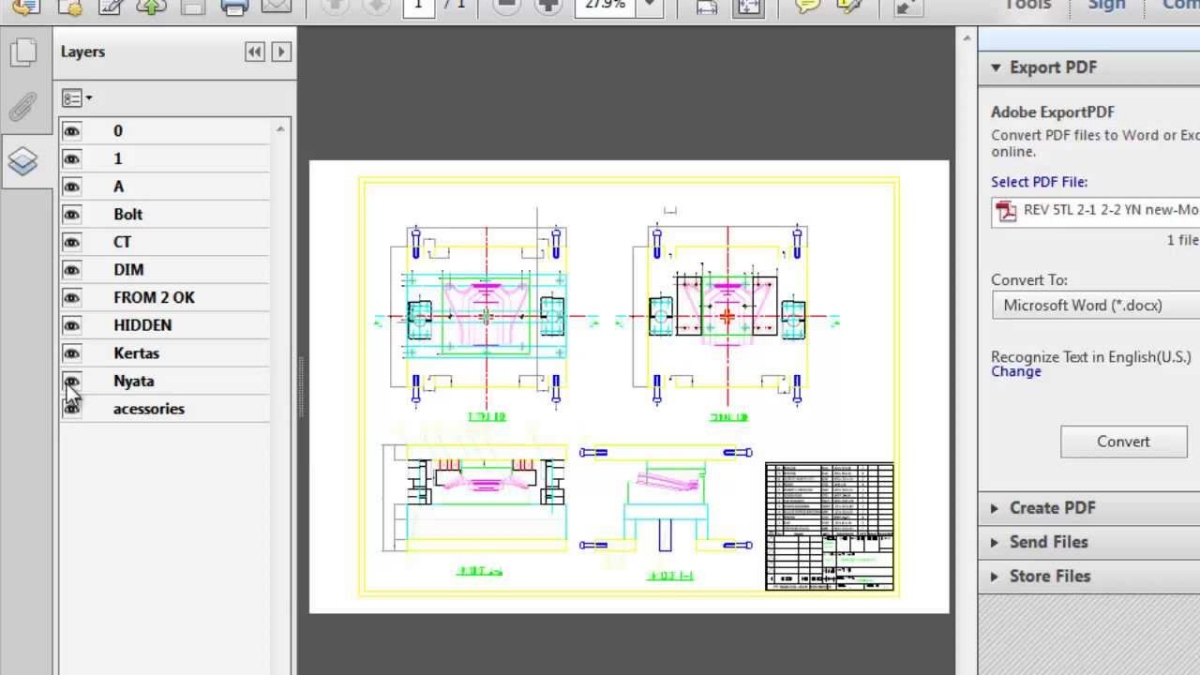
- Gửi file cho khách hàng, đối tác: PDF là định dạng phổ thông nhất, có thể mở được trên mọi hệ máy lẫn thiết bị. Khi gửi file cho khách hàng hay đối tác, bạn nên chuyển về PDF vì file CAD có thể không được hỗ trợ trên máy của họ.
- Cần giảm dung lượng file: Khi chuyển sang định dạng PDF, dung lượng file được giảm đáng kể để rút ngắn thời gian gửi đi và tiết kiệm không gian lưu trữ.
- Cần in ấn ít lỗi: File PDF được sử dụng phổ biến hơn khi in ấn do có thể in số lượng nhiều và hạn chế lỗi mất nét, sai khổ giấy.
Hướng dẫn xuất file CAD sang PDF đơn giản, nhanh chóng
Có hai cách đơn giản để chuyển từ CAD sang định dạng PDF là sử dụng lệnh PLOT hoặc tính năng Export File. Bạn xem ngay hướng dẫn xuất file CAD sang PDF chi tiết, dễ hiểu dưới đây.
Sử dụng lệnh in ấn PLOT
Ưu điểm khi chuyển đổi định dạng bằng PLOT là thao tác đơn giản, tiết kiệm thời gian. Dưới đây là hướng dẫn xuất file CAD sang PDF bằng lệnh:
1. Nhập lệnh PLOT:
Bạn mở bản vẽ trên công cụ AutoCAD. Tại giao diện, bạn hãy nhập lệnh PLOT ở ô Command và bấm Enter.
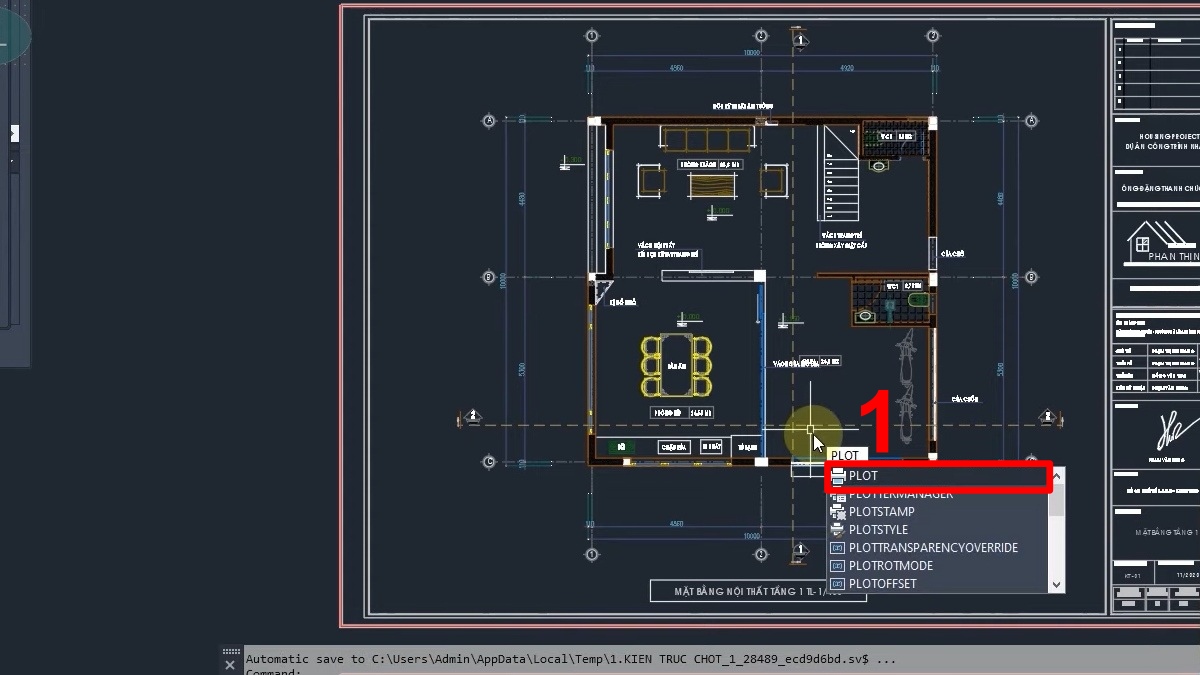
2. Chọn định dạng PDF:
Trong hộp thoại PLOT, tại mục Name bạn chọn DWG to PDF.pc3. Tại Paper size bạn chọn khổ giấy phù hợp. Ở đây, bạn có thể chỉnh thêm một vài thông số trong bảng tùy yêu cầu.
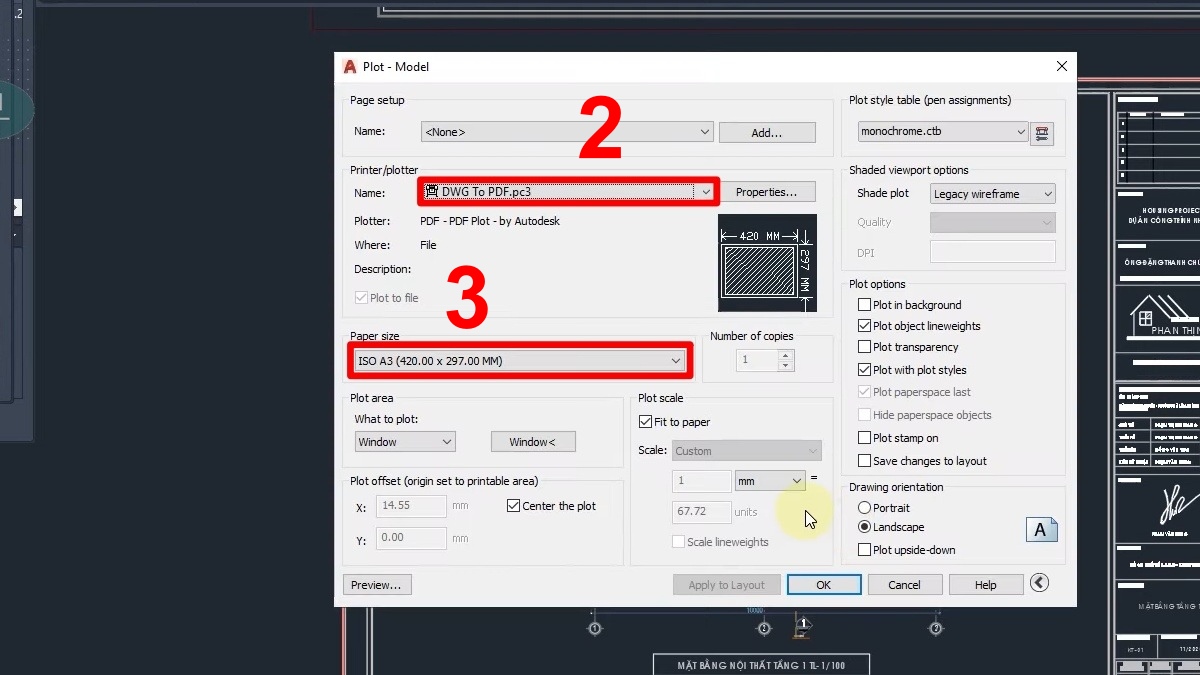
3. Chọn vùng muốn chuyển sang PDF:
Tại mục What to plot nhấn chọn Window, sau đó quét vùng muốn chuyển định dạng.

4. Xem trước bản vẽ:
Bạn nhấn vào Preview để xem trước file PDF rồi nhấn OK.
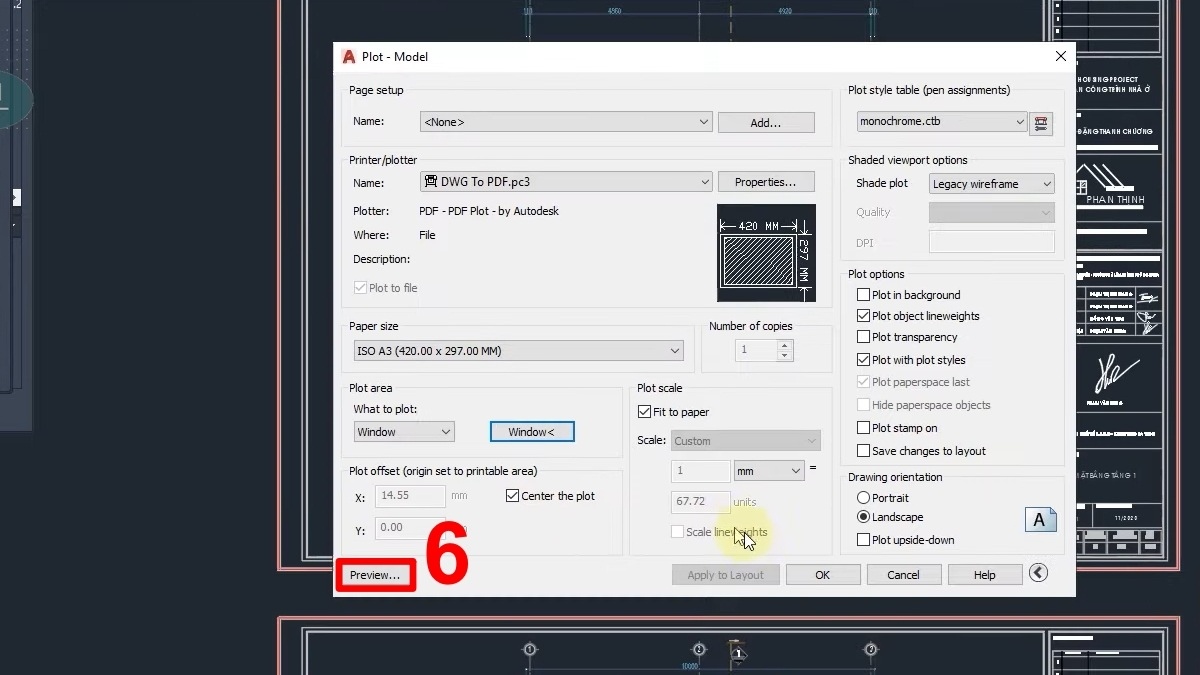
5. Lưu bản vẽ:
Nhấn OK. Bạn điền tên, chọn nơi muốn lưu file và nhấn Save.
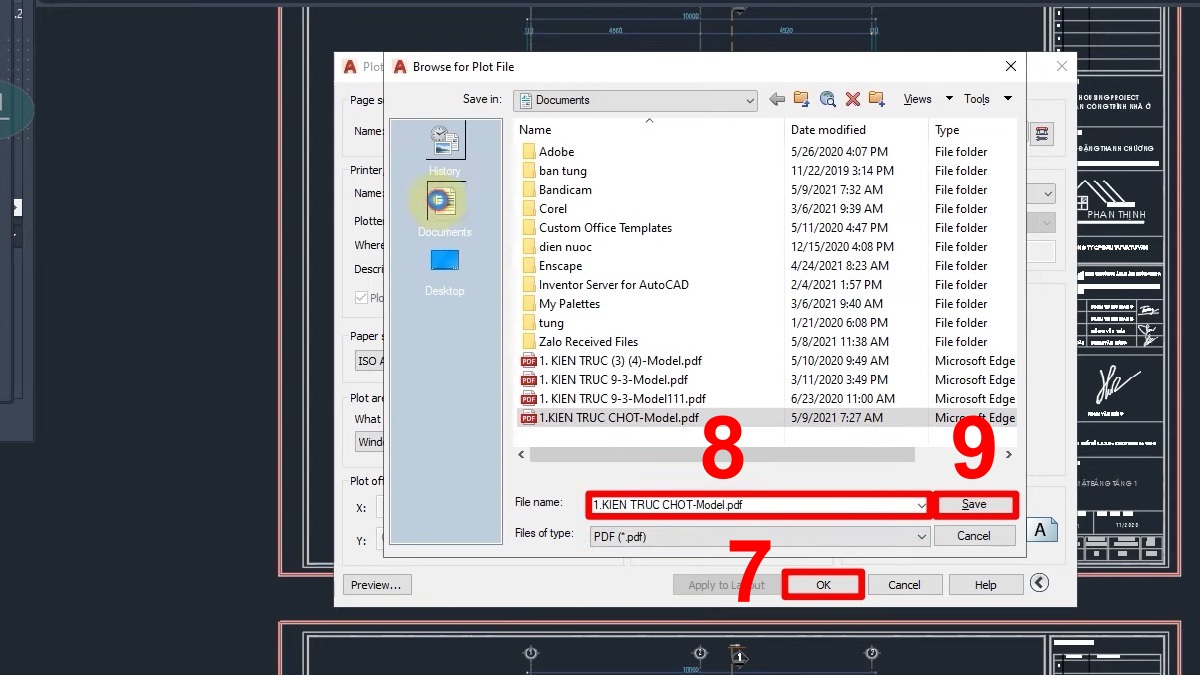
Để dùng các phần mềm như AutoCAD, bạn nên có một laptop đồ họa đủ mạnh để xử lý hình ảnh, thiết kế. CellphoneS hiện đang bán các laptop đồ họa tốt, xem ngay nhé!
[Product_Listing categoryid="1055" propertyid="" customlink="https://cellphones.com.vn/laptop/do-hoa.html" title="Tham khảo danh sách laptop đồ họa - kỹ thuật được quan tâm tại CellphoneS!"]
Sử dụng chức năng Export File
Cách xuất file CAD sang PDF bằng chức năng Export File cũng được nhiều người áp dụng do dễ thực hiện và quen thuộc, thao tác này như sau:
1. Mở file CAD:
Bạn mở file muốn chuyển đổi định dạng trên AutoCAD. Tại giao diện chính, nhấn vào biểu tượng công cụ hình chữ A ở góc trên bên trái màn hình.
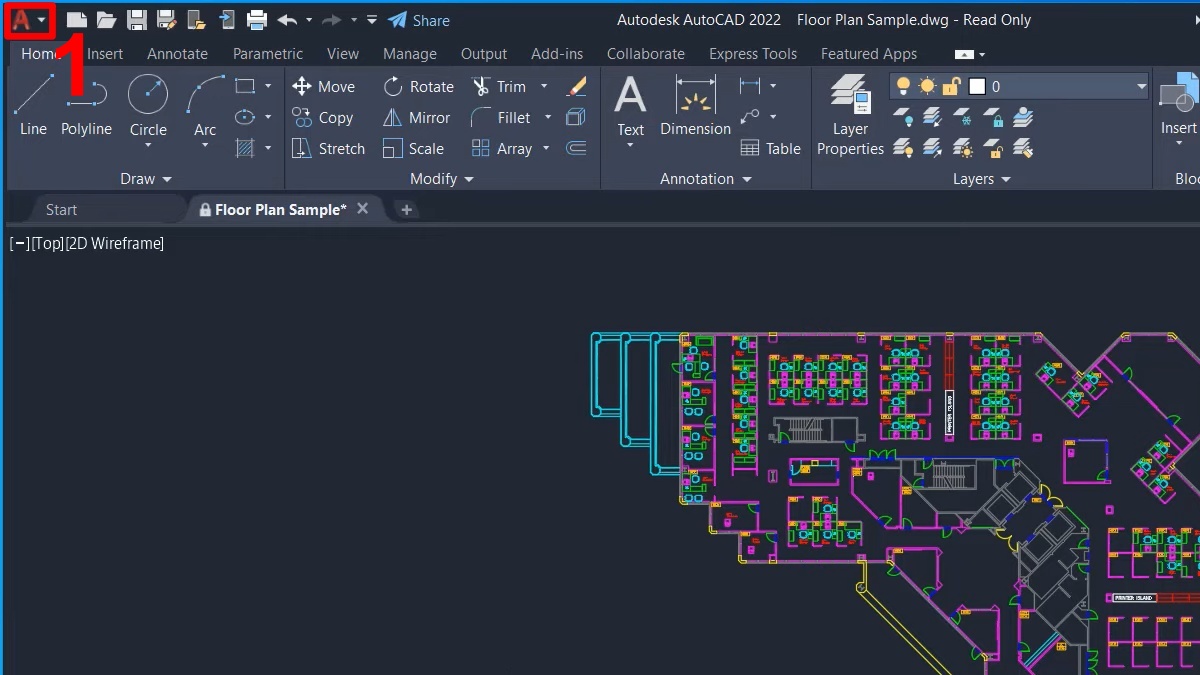
2. Vào mục xuất file:
Bạn kéo xuống và nhấn vào Export, chọn tiếp PDF.
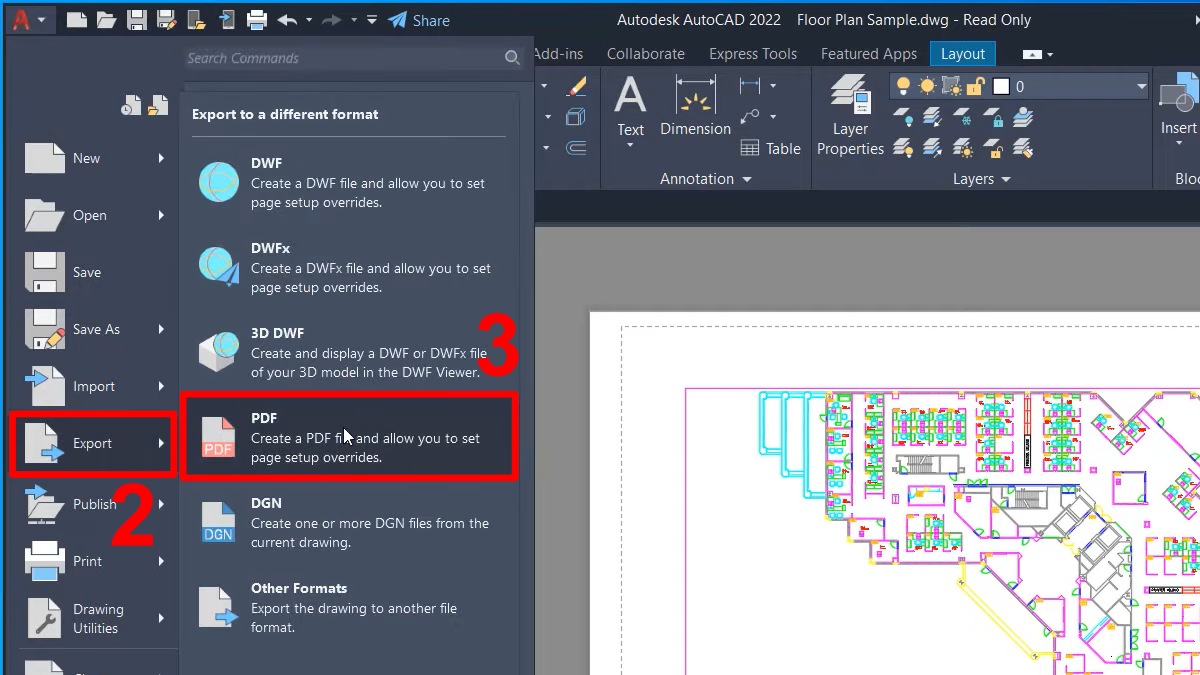
3. Lưu file bản vẽ:
Chọn nơi lưu bản vẽ, nhập tên và nhấn Save. Khi mở bản vẽ trên máy, bạn sẽ thấy đuôi đã đổi sang định dạng .pdf.
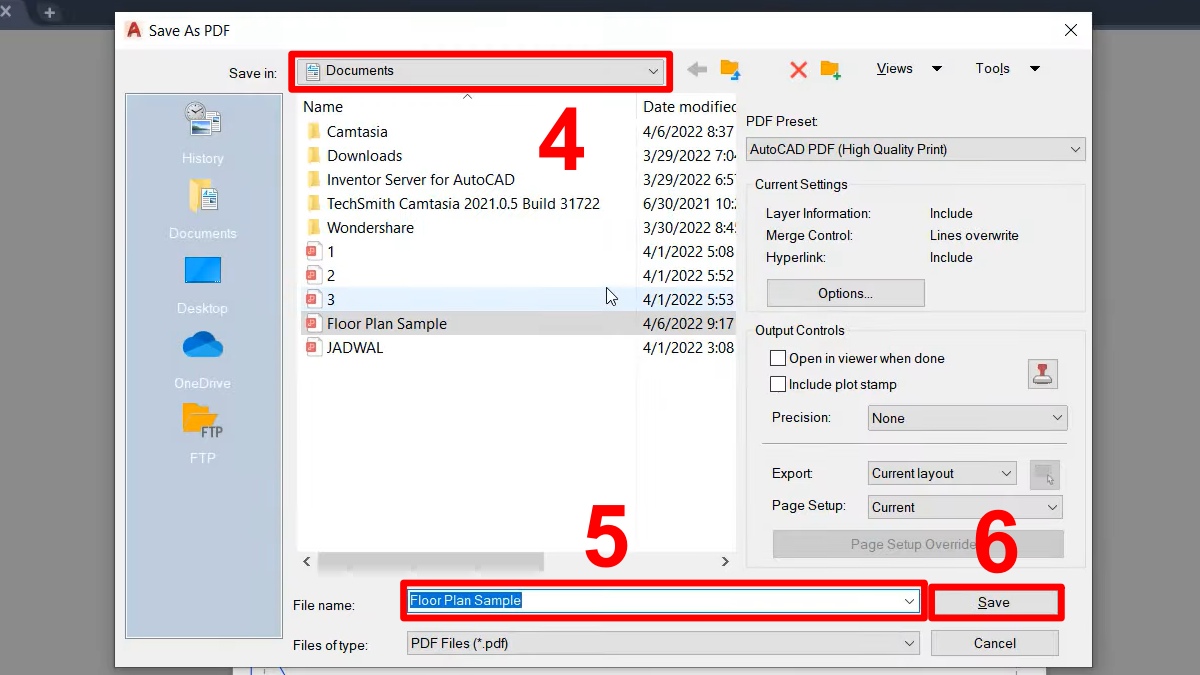
Lỗi thường gặp khi xuất file CAD sang PDF
Tuy hướng dẫn xuất file CAD sang PDF rất đơn giản nhưng nhiều người vẫn gặp vấn đề do thao tác sai hoặc lỗi hệ thống. Dưới đây là một số lỗi bạn cần tránh để không mất nhiều thời gian:

- Lỗi xuất file CAD sang PDF bị mất nét vì nét độ dày chưa được chỉnh phù hợp. Bạn cần phải điều chỉnh lại độ dày, kiểu nét trước khi chuyển đổi và in ấn.
- Không xem ở chế độ Preview để tìm lỗi trước khi xuất file cũng là một lỗi thường gặp. Nếu bạn không kiểm tra lại mà gửi ngay cho đối tác sẽ ảnh hưởng lớn đến công việc.
- Lỗi không xuất được sang file PDF do phiên bản AutoCAD bị xung đột hoặc quá cũ. Lúc này, bạn hãy cập nhật phần mềm AutoCAD hoặc xóa đi cài lại là sẽ hết lỗi.
Mẹo khi xuất PDF từ AutoCAD giúp bản vẽ sắc nét
Nếu nắm được mẹo xuất file CAD sang PDF, bản vẽ sẽ có độ sắc nét cao và ít bị lỗi. Nhà thiết kế có thể học hỏi một số kinh nghiệm sau:
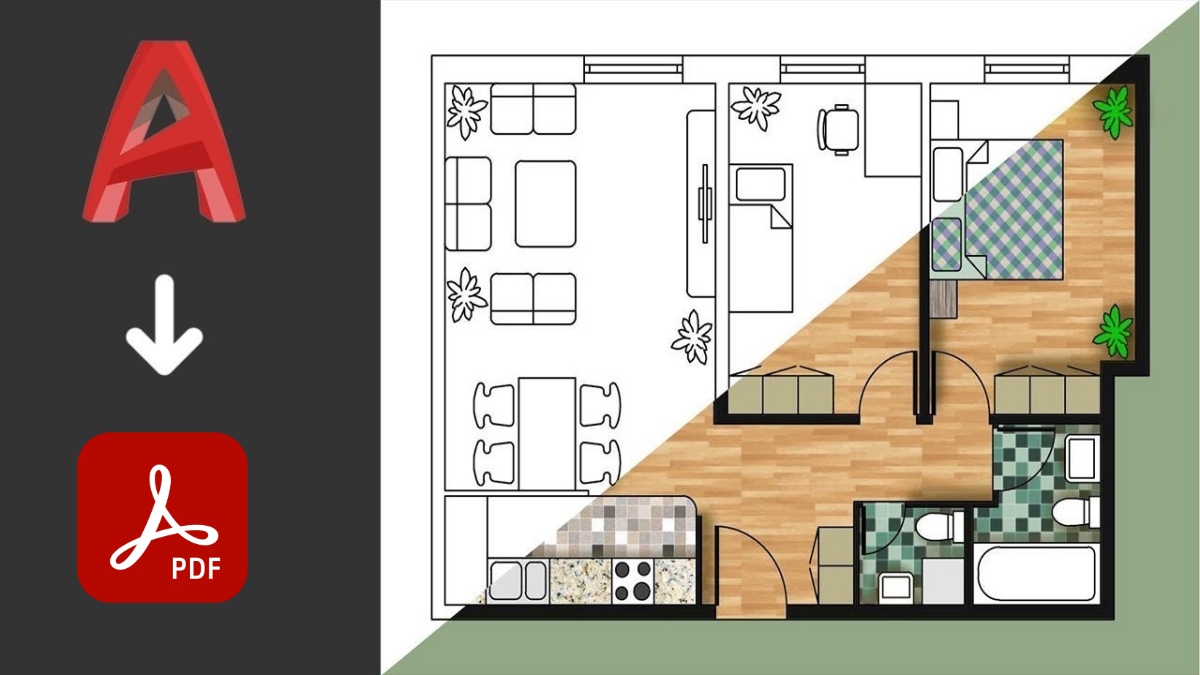
- Nên sử dụng lệnh PLOT nếu muốn vừa đổi định dạng file, vừa điều chỉnh các thông số khác như khổ giấy, màu sắc nét vẽ, căn lề,...
- Nếu muốn đổi file nhanh và không cần điều chỉnh khổ giấy, màu sắc,... thì bạn áp dụng Export File.
- Ưu tiên chọn những font chữ chuẩn có trên AutoCAD và tương thích với cả Windows.
Ở trên là cách và mẹo xuất file CAD sang PDF dễ dàng. Đây là hai cách mà dân thiết kế AutoCAD hầu như ai cũng biết và sử dụng. Ngoài hướng dẫn xuất file CAD sang PDF, nếu bạn muốn tìm thêm các thủ thuật với AutoCAD thì hãy cùng xem những bài khác của Sforum nhé.
Xem thêm bài viết tại chuyên mục: Ứng dụng/phần mềm
Câu hỏi thường gặp
Có thể xuất nhiều bản vẽ CAD thành một file PDF duy nhất không?
Làm sao để PDF xuất ra giữ đúng nét in và màu sắc?
File PDF sau khi xuất có thể mở được trên mọi thiết bị không?

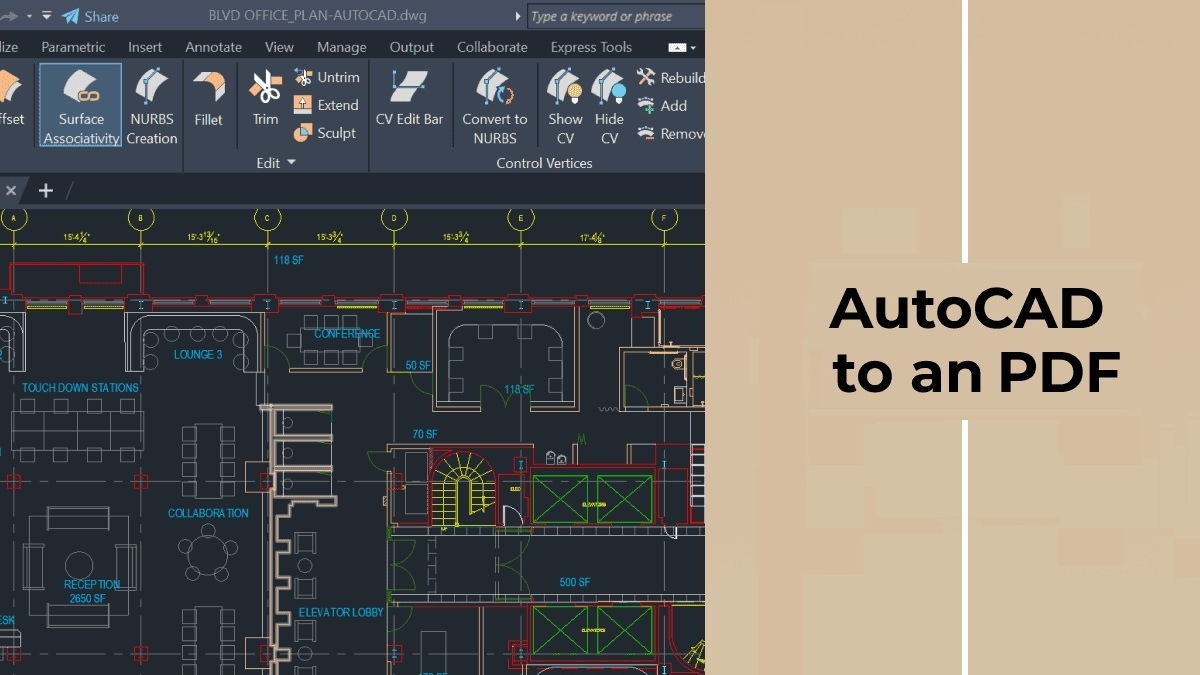


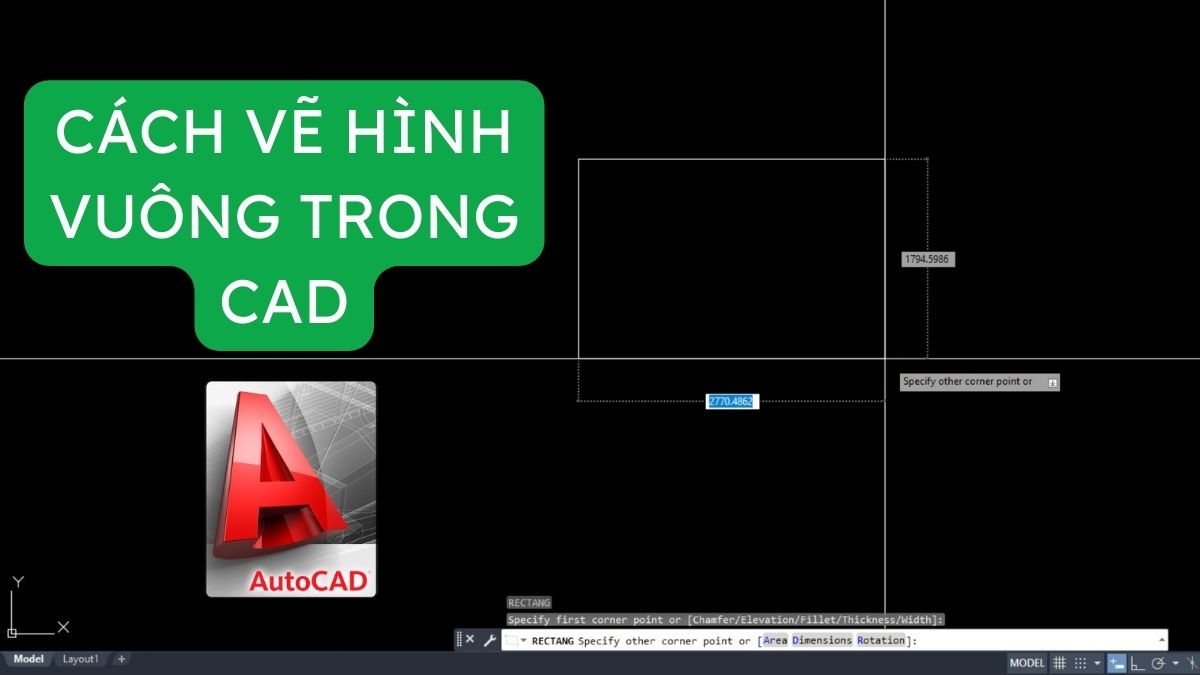

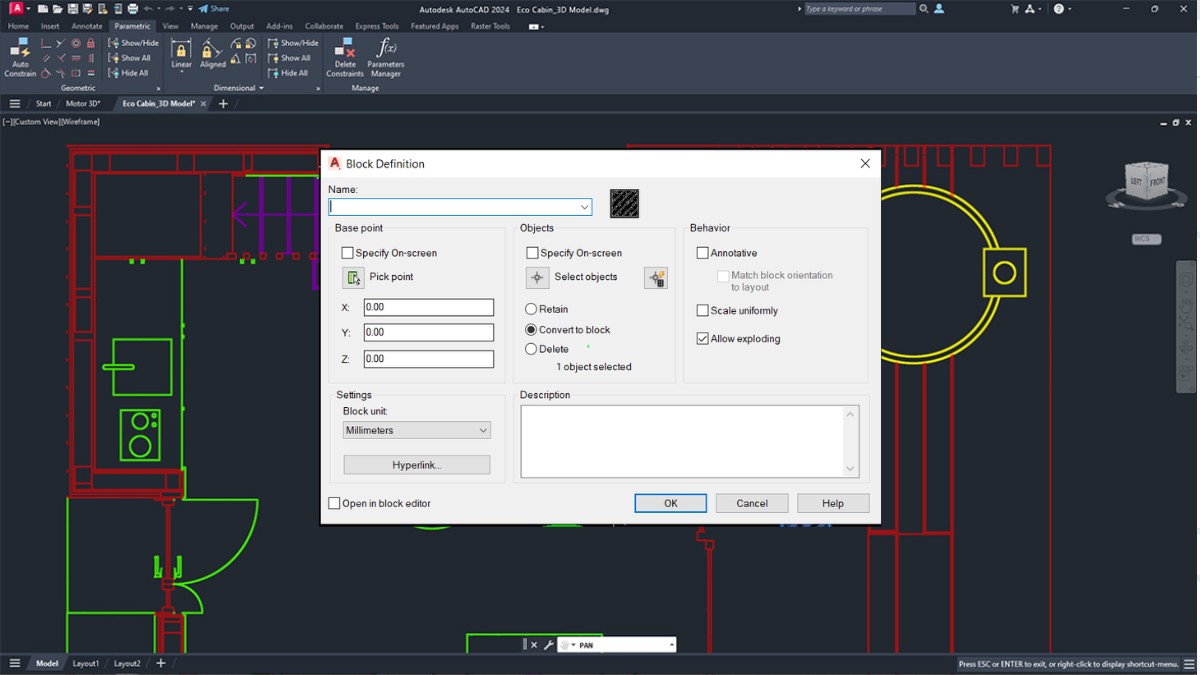
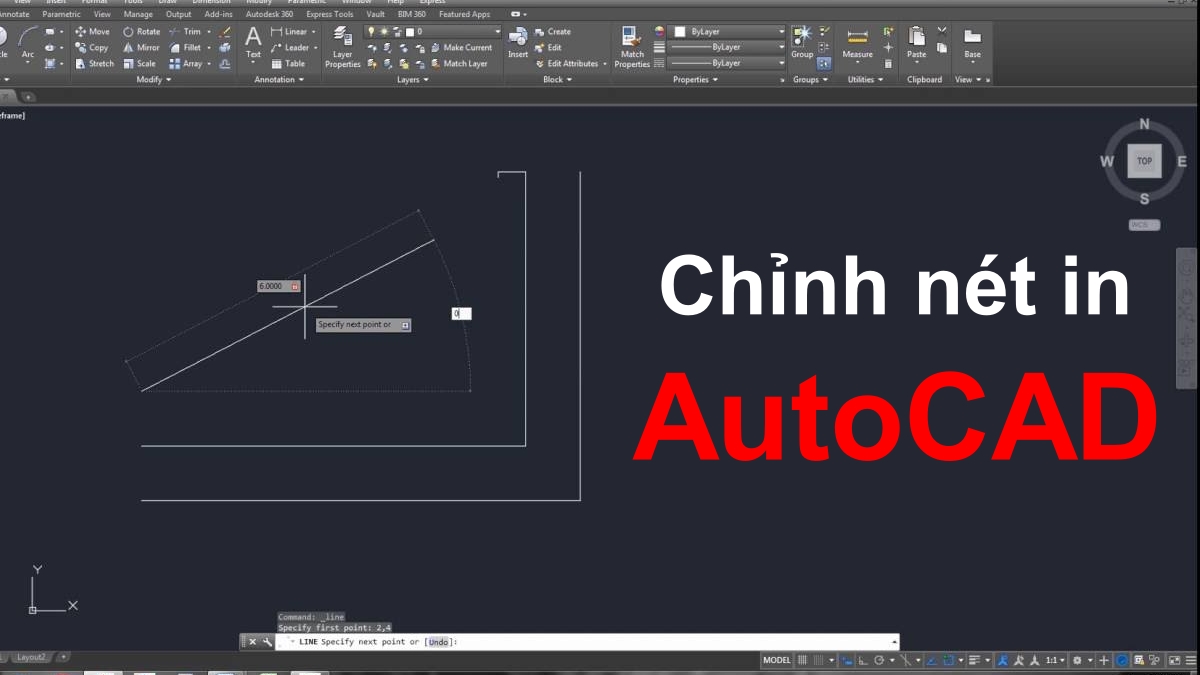
Bình luận (0)